
Pinterestにログインできないトラブルへの対処方法!
Contents[OPEN]
- 1【Pinterest】ログインできない!まずは基本をおさらい!
- 1.1メールアドレス・パスワードでログインをする方法
- 1.2【iPhone】他のアカウントと連携してログインをする
- 1.3【Android】他のアカウントと連携してログインをする
- 1.4【WEBブラウザ】他のアカウントと連携してログインをする
- 2【Pinterest】ログインできない!まずはこれを試して
- 3【Pinterest】ログインできない!パスワードが分からない
- 4【Pinterest】ログインできない!メールアドレスが分からない
- 5【Pinterest】ログインできない!他のアカウントと連携をしている場合
- 5.1ログイン連携できるアカウントの種類は?
- 5.2【Googleアカウント】「サードパーティによるアクセスを管理」を見直して
- 5.3【Facebook】「アプリとウェブサイト」を見直して
- 5.4【Apple ID】「パスワードとセキュリティ」を見直して
- 6【Pinterest】ログインできない!「不審なアクティビティ」エラーの表示
- 7【Pinterest】ログインできない!画面の表示が違う場合
- 8【Pinterest】ログインできない!保護機能の影響
- 9【Pinterest】ログインできない!アカウントが停止されている
- 9.1【アカウントが保護された場合】パスワードをリセットしよう
- 9.2【アカウントが保護された場合】連携しているアカウントからログインしよう
- 9.3【違反メッセージが出た場合】Pinterestに連絡しよう
- 10ログインの仕方に問題がないならメールを確認しよう!
【Pinterest】ログインできない!画面の表示が違う場合
ログイン後に、いつもと違う画面が表示されると「データががすべて消えてしまったのかな」と焦ってしまいますよね。
ここでは、ログイン後の画面の表示が違う場合の対処法を紹介します。
- 別のアカウントを使用しているのかも
- 元のアカウントへログインする方法
- 使わないアカウントは削除・一時停止ができるよ
それぞれ、詳しくみていきましょう。
別のアカウントを使用しているのかも
ログインしてもピンやボードが何も表示されない場合は、別のアカウントへログインしている可能性があります。
メールアドレスを複数持っている人によくあるミスなので、設定からメールアドレスを確認してみてください。
まずは、Pinterestのプロフィール画面から右上の「・・・」アイコンをタップし、「設定」を選択します。次に「アカウント設定」をタップすると、「メール」と書かれている場所からメールアドレスを確認できます。

異なるメールアドレスが表示されている場合、ひとまずログアウトしましょう。1つ前の画面に戻り、「ログアウト」をタップするとログアウトできます。
元のアカウントへログインする方法
ログアウト後は、元のアカウントへログインしましょう。以下の手順を参考にしてくださいね。
- メールアドレスのヒントページにアクセスします。
- 「あなたの Pinterest アカウントを見つけましょう」と表示されるので、覚えているアカウント情報(メールアドレス、名前、ユーザー名)を入力し、「検索する」をタップします。
- アカウントを探し、右側の「シェアする」をタップします。
「シェアする」をタップすると、Pinterestからメールが届きます。メールを開き、「このメールは(元のメールアドレス)宛に送信されました」と書かれている場所から、メールアドレスを確認しましょう(小さい文字で書かれています)。
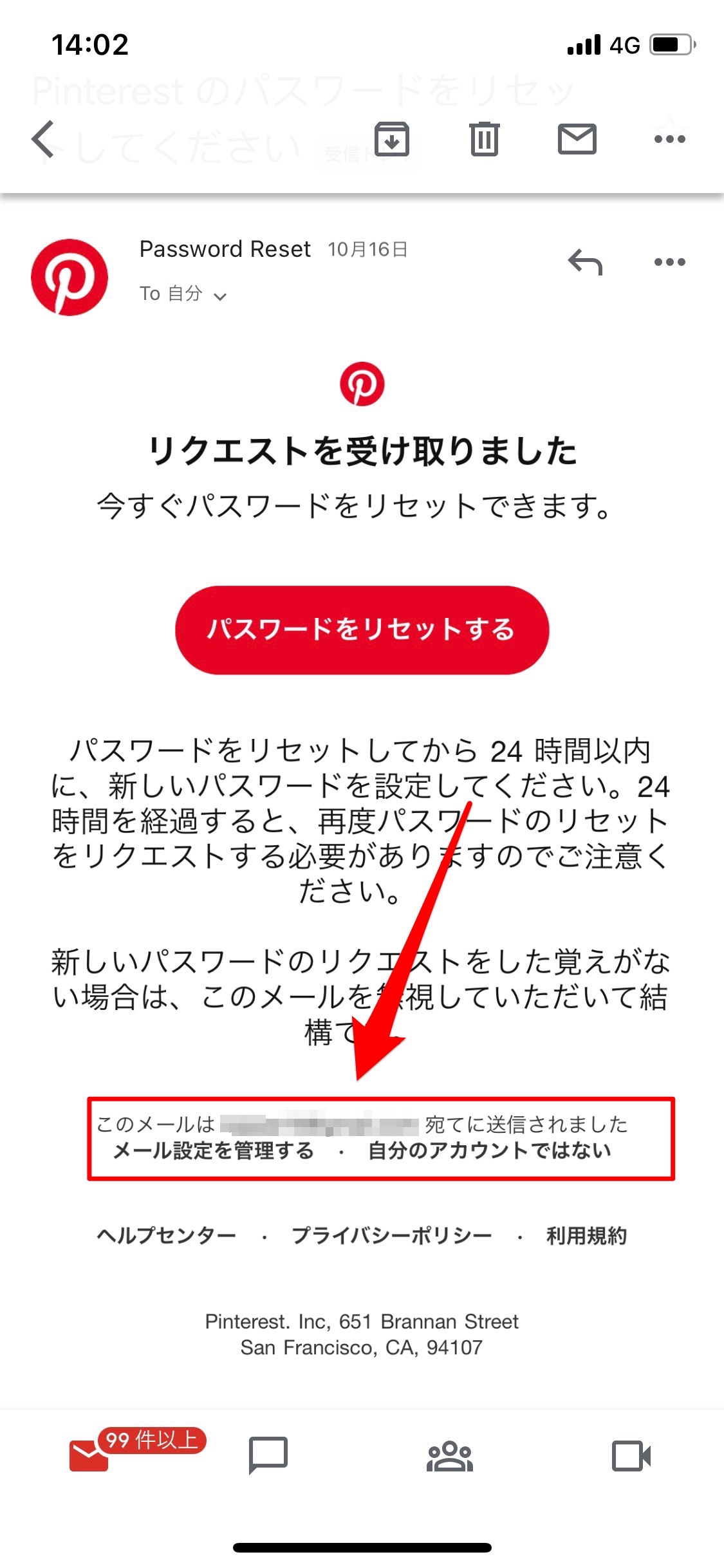
あとは、元のメールアドレスを使ってログインしましょう。
使わないアカウントは削除・一時停止できる
再びログインミスをしないように、間違ってログインしてしまったアカウントは、削除または一時停止しましょう。以下の手順を参考にしてくださいね。
アカウントを一時停止する方法
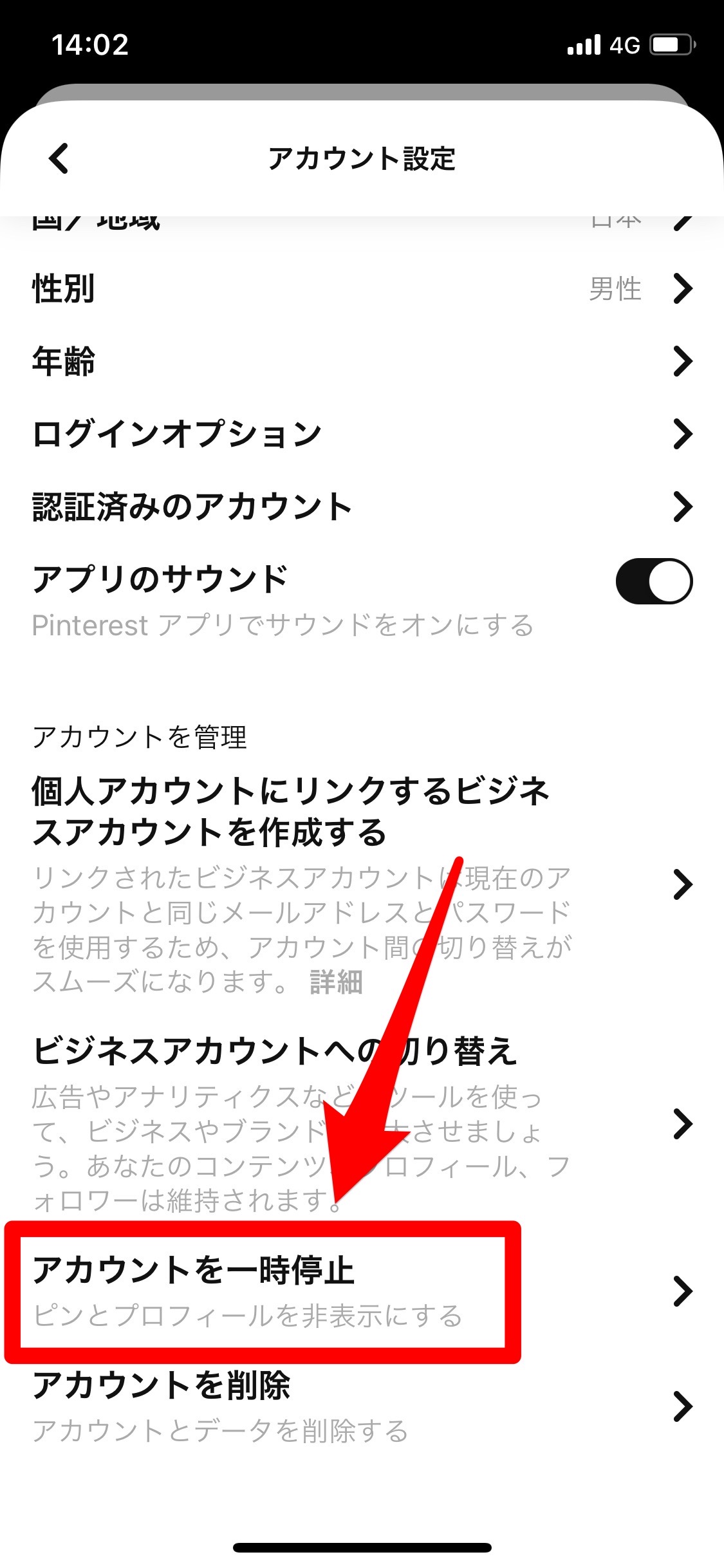
- Pinterestにログインした状態で、右下のプロフィールアイコンをタップします。
- 右上の「・・・」アイコンをタップし、「設定」を選択します。
- 「アカウント設定」→「アカウントを一時停止する」の順にタップしていきます。
- 「続行」をタップします。
- アカウントを停止する理由を選択し、「アカウントを一時停止」をタップします。
アカウントを削除する方法
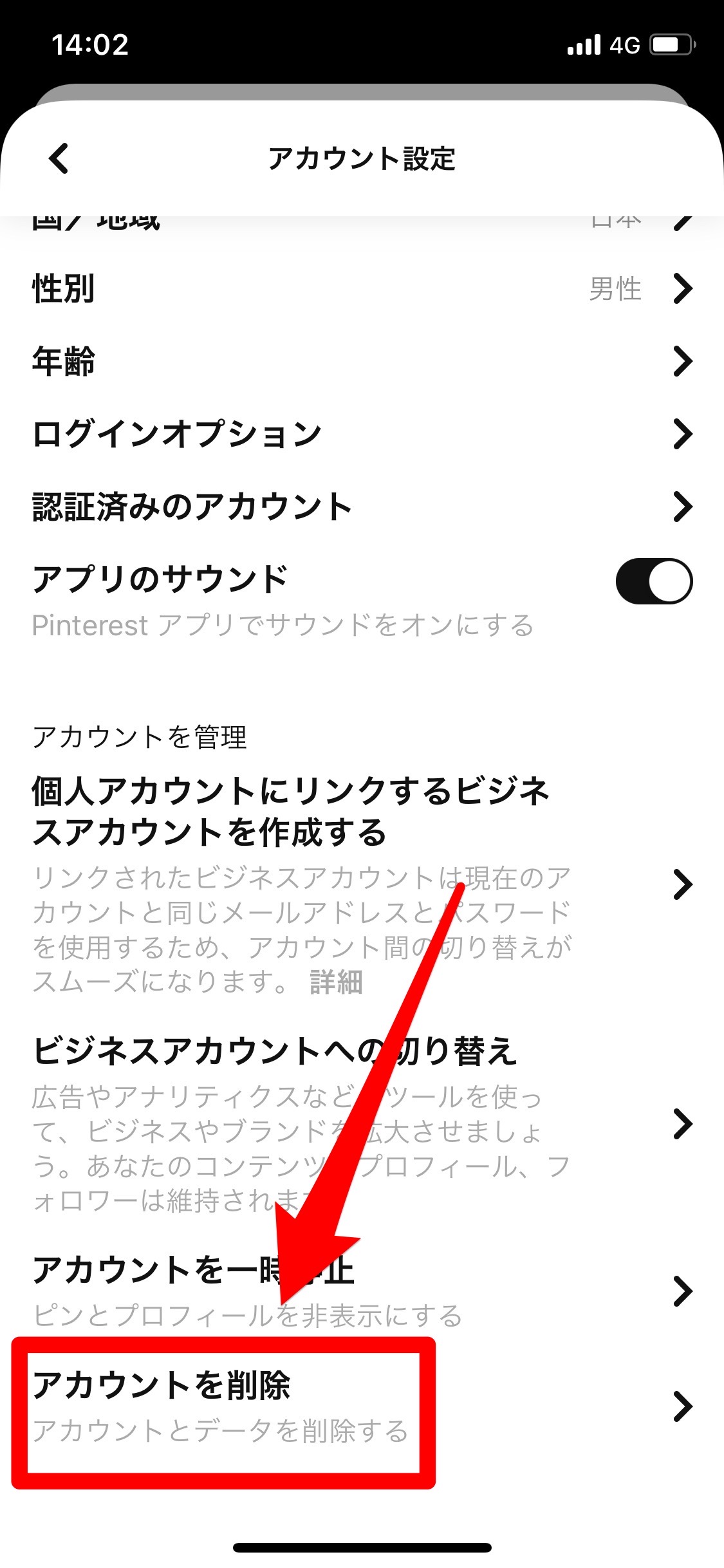
- Pinterestにログインした状態で、右下のプロフィールアイコンをタップします。
- 右上の「・・・」アイコンをタップし、「設定」を選択します。
- 「アカウント設定」→「アカウントを削除」の順にタップしていきます。
- 「続行」をタップします。
- アカウントを削除する理由を選択し、「メールを送信」をタップします。
- 確認メールが届くので、「アカウントを削除する」をタップします。
【Pinterest】ログインできない!保護機能の影響
ログインできないのは、Pinterestの保護機能が原因かもしれません。ここでは、Pinterestの保護機能について説明していきます。
- 保護機能が働く条件は?
- メールが届いているはず!メールから対応しよう
それぞれ、詳しくみていきましょう。
保護機能が働く条件は?
Pinterestには、アカウントの乗っ取りを防ぐために「保護機能」が搭載されています。もしかすると、この保護機能が作動したことによって、ログインできなくなっているのかもしれません。
保護機能は、以下のようなケースで作動する場合があります。
- 短時間に何度もログインを繰り返した
- 別の場所からログインしようとした(ソフトを使うなど)
上記の条件に当てはまった場合でも、ログインできなくなるわけではないので、安心してくださいね。